佐竹マミです。
今回は、初めてユーチューブに挑戦する人向けに、ユーチューブの始め方の記事を作成していきます。
初歩的な話からスタートしますので、すでにユーチューブを始められている方はこちらのページは飛ばしていただいて大丈夫です。
目次
ユーチューブの始め方その1「グーグルアカウントの取得」
ユーチューブを始めるには、まずは、グーグルアカウント(無料)を作成する必要があります。⇒グーグルアカウントの作成はこちら
↑上記よりグーグルアカウントを取得してください。
グーグルアカウント=ユーチューブアカウントとなります。
ユーチューブの始め方その2「ユーチューブチャンネルの開設」
⇒ユーチューブチャンネルの開設はこちら↓ユーチューブチャンネルの開設方法(解説動画)
※これからの国際化社会を鑑み、ITの最新情報を英語で学ぶことが重要だと思いますので、英語での解説動画をご紹介させていただいてます♪字幕があるので英語が分からなくても、内容は理解できると思います^^。
ユーチューブの始め方その3「動画公開までの流れ」
動画公開までの流れ3_1.動画を作成する
動画の撮影は、最初はiPhoneなどのスマホでOKです。今のスマホは、高画質&高音質で撮影ができるので、トップユーチューバーの中にもスマホだけで撮影している人はかなりいます。
動画公開までの流れ3_2.動画をユーチューブにアップロード
次に作成した動画をユーチューブにアップロードします。⇒作成した動画をユーチューブにアップロードしたい方はこちら
上記ページの右上に下記のようなボタンがあります。
 ※アップロードボタンをクリックすることで動画を投稿できます。
※アップロードボタンをクリックすることで動画を投稿できます。動画公開までの流れ3_3.動画のタイトル&説明文を記入する
動画をユーチューブに投稿したら、タイトル&説明文を記載しましょう♪内容が分かりやすく、思わずクリックしてしまうタイトル&説明文が理想です。
動画公開までの流れ3_4.サムネイル画像を設定する
ユーチューブのサムネイル画像は、(横1280×縦720)or(横1920×縦1080)となっています。サムネイル画像を作成するには、イラストレーターやフォトショップなどの画像編集ソフトが必要です。
ただ、イラストレーターやフォトショップは初心者には操作が難しいので、もし簡単にサムネイルを作成したい場合は、こちらの画像編集ソフトなどがおすすめです。
初心者でも直感的にユーチューブのサムネイル画像を作成することができます。
動画公開までの流れ3_5.チャンネル登録について♪
ユーチューブには、投稿した動画の下にチャンネル登録というボタンが表示されます。もし、読者があなたのユーチューブのチャンネル登録をすると、その方にあなたのユーチューブ動画が優先的に流れる仕組みになっています。
これは言い換えると、
チャンネル登録とは、読者があなたのユーチューブ動画のファンになることでもあります♪
なので、より多くのチャンネル登録者を増やすことがユーチューブでは非常に重要になります。
↓流れ2~5を分かりやすく解説してくれている動画
ユーチューブの始め方その4「チャンネルアイコンを作成する」
↓ユーチューブの右上に表示されるこのようなアイコンを作成します♪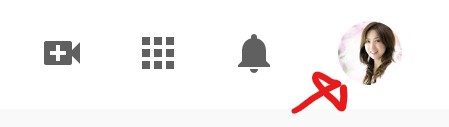
上記アイコンは事前に写真を準備してアップロードするだけです。
私の場合は、このような写真を事前に準備しました。

⇒チャンネルアイコンの変更はこちら
ユーチューブの始め方その5「チャンネルアートを作成する」
↓チャンネルアートの設定方法⇒チャンネルアートの設定方法はこちら参照
(チャンネルアートの推奨サイズ:2560×1440)
p.s
ちなみにチャンネルアートの画像作成は、サイズが大きいので結構手間がかかります。
そこでおすすめなのがこちらの無料バナーメーカーCanvaです。
無料バナーメーカーCanvaを利用すると、直感的にチャンネルアートを作成することができます♪
↓Canvaを利用してこのようなチャンネルアートが5分で作成できました♪

ユーチューブの始め方その6「まとめ」
今回、ユーチューブを始めるにあたり、アカウント設定から動画投稿までの流れを簡単に説明させていただきました。ただ、もちろん、今回ご紹介したものだけでは説明が足りません。
あくまでも、今回の記事はこれからユーチューブを作成する人向けの記事となります。
なので、これからユーチューブにチャレンジする方は参考にしていただけると幸いです。
今後、
「ユーチューブ投稿に必要な機材や撮影方法などは随時記事にしていきますね♪」
ぜひ、お楽しみに!
to be continued.








